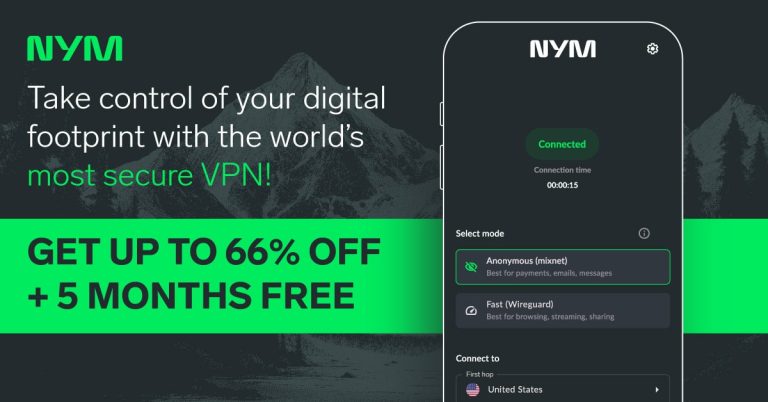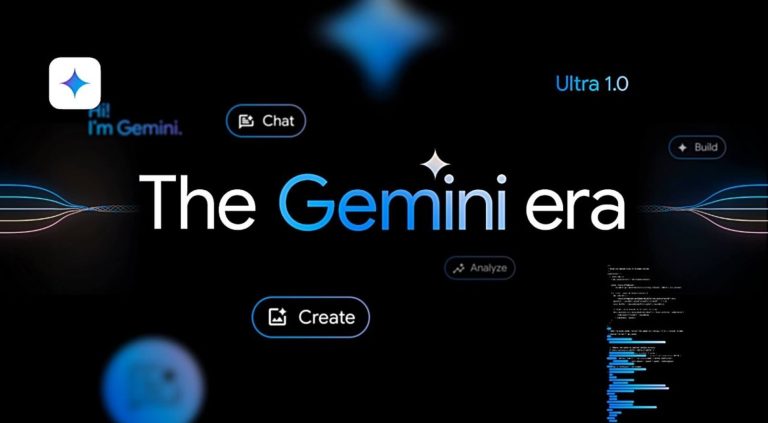WhatsAppで音声入力が動作しない場合の8つの効果的な解決方法
誰もが知っているように、WhatsAppはAndroidおよびiOSデバイスで利用可能な最も有名なメッセージングサービスの1つです。このアプリケーションの助けを借りて、ユーザーはテキスト、ビデオ、画像などを送信できます。
WhatsAppには機能が豊富なので、人々はこのアプリを多くの人よりも好みます。 WhatsAppの最も便利な機能の1つは、ディクテーション機能です。この機能により、音声を介してメッセージを入力できます。しかし、whatsappで音声入力が機能しない場合はどうすればよいですか?
心配しないでください。このガイドでは、すぐにこの問題を修正するための有用なソリューションを検討するからです。
なぜ私の声のタイピングが機能しないのですか?
AndroidやiOSデバイスで動作しない音声タイピングの背後には、多くの理由があります。この問題の背後にある主な原因のいくつかを以下に示します。
- ディクテーション機能はWhatsAppからオフになります
- マイクの許可は許可されていません
- WhatsAppのいくつかの小さなバグとグリッチ
- WhatsAppの時代遅れのバージョンを使用します
- 間違った日付と時刻
この問題を迅速に解決したい場合は、最後までガイドに従ってください。
Read more: iPhone、iPad、iPod touchで無料の本を入手する方法
あなたが解決を始める前に基本的なチェックリスト
以下の機能がオンになっているかどうかを確認してください。そうでない場合は、それらを有効にすると、WhatsApp音声の入力が機能しない問題が解決します。この問題のトラブルシューティング方法を示すために、iPhoneを例として使用します。
1.音声の口述がオンになっているかどうかを確認します
WhatsApp Voiceタイピング機能を使用するには、最初に、設定で口述を有効にする必要があります。
これがそれを行う方法です:
- スマートフォンの設定を開き、一般に移動します。
- 下にスクロールしてから、キーボードを開きます。
- ナビゲートして、ディクテーションオプションを有効にします。
2。マイクの許可が許可されているかどうかを確認します
WhatsAppのマイク許可を無効にした場合、ディクテーション機能を使用することはできません。マイクの許可がWhatsAppに許可されていることを確認してください。以下の指示に従ってください。
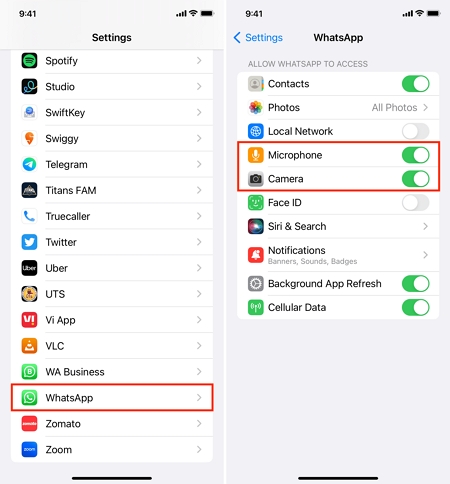
- デバイスの設定を開きます。
- 下にナビゲートして、WhatsAppオプションを選択します。
- ここで、マイクのトグルを有効にして、WhatsAppのマイク許可を許可します。
3.他のサードパーティのレコーディングアプリを有効にしているかどうかを確認します
WhatsAppでディクテーション機能を使用している間、マイクを使用する可能性のあるアプリを無効にする必要があることを確認する必要があります。 whatsappは、コール録音などのサードパーティの録音アプリがデバイスでアクティブである場合、音声タイピング機能を使用できません。 WhatsAppを使用している間、それらをオフにすることをお勧めします。
4.システムの日付と時刻が正しいことを確認してください
WhatsAppを使用する場合、時間と日付は正確でなければなりません。以下の手順を確認して、デバイスに正しい日付と時刻があることを確認してください。
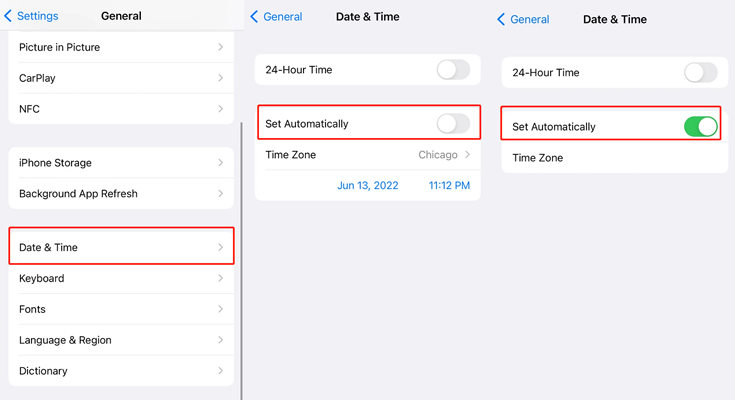
- 設定アプリを起動してから、一般的にタップします。
- 下にスクロールして、日付と時刻をタップします。
- セットを自動的に有効にすることができます。
この機能をデバイスで有効にしたら、日付と時刻は更新されたままになります。
WhatsAppで動作しない音声タイピングを修正するこれらの4つの方法を試してください
それでも、声の入力に直面している問題は機能しませんか?その後、心配しないでください。この問題を迅速に解決するトップ4の修正を以下に示します。より良い結果を得るために、それらを1つずつフォローすることを確認してください。
1.デバイスを再起動します
時々、デバイスがマイナーなバグやグリッチに出くわし、デバイスにそのような問題を引き起こすことがあります。 Simple Restartはこれらのバグを排除し、問題を解決します。
iPhoneを再起動する方法は次のとおりです。
- サイドボタンとボリュームダウンボタンを同時に押し続けます。
- 数秒後、画面に電源スライダーが表示されると、ボタンを放します。
- スライダーを右側にスライドさせて、iPhoneをオフにします。数秒待って、画面にAppleロゴが表示されるまでサイドボタンを押して、デバイスを再起動します。
2。WhatsAppキャッシュをクリアします
WhatsAppキャッシュをクリアすることも、この問題を解決することができます。これがそれを行う方法です:
- デバイスの設定を開き、[アプリ]オプションを選択します。
- アプリの管理に進むと、インストールされているすべてのアプリがデバイス画面に表示されます。
- リストからWhatsAppを選択します。
- 次に、WhatsAppキャッシュを削除するには、クリアキャッシュ/データオプションを選択します。
3. WhatsAppを最新バージョンに更新します
WhatsAppの古いバージョンを使用している場合、これがこの問題の背後にある理由になる可能性があります。ディクテーション機能は、最新のWhatsAppバージョンでのみ利用できます。 WhatsAppをすぐに新しいバージョンに更新します。
- デバイスでアプリストアを開き、WhatsAppを検索します。
- WhatsAppを選択し、[更新]ボタンを選択します。
- 更新が完了するまで待ってから、アプリを再起動します。
4. WhatsAppを再インストールします
上記のすべてのソリューションが、WhatsAppで動作しない音声タイピングを解決できないとします。最後のオプションは、アプリをアンインストールして再インストールするために残されます。
- WhatsAppアイコンを押し続け、[削除]オプションをタップします。
- 次に、App Storeを起動し、WhatsAppを検索します。
- GETオプションをタップして、デバイスのWhatsAppを再インストールします。
WhatsApp音声メッセージを新しい電話に転送するための便利なヒント
WhatsApp音声メッセージを新しい電話に転送したいですか? itooltab watsgo WhatsApp転送は、この仕事を遂行するのに適したプログラムです。このプログラムにより、ユーザーはデータを失うことなく、WhatsAppデータを古い電話から新しい電話にすばやく転送できます。テキスト、音声メッセージ、画像、ビデオなど、多くのデータ型をサポートしています。
さらに、iPhoneやAndroidやAndroidからiPhoneなどのクロスプラットフォーム転送も可能にします。 Itooltab Watsgoの最大の部分は、最新のiOSおよびAndroidバージョンと互換性があることです。
以下の手順に従って、WhatsAppデータをあるデバイスから別のデバイスに転送します。
ステップ1。 Itooltab Watsgoを公式サイトからダウンロードして、プログラムを開始します。 WhatsApp転送オプションを選択して開始します
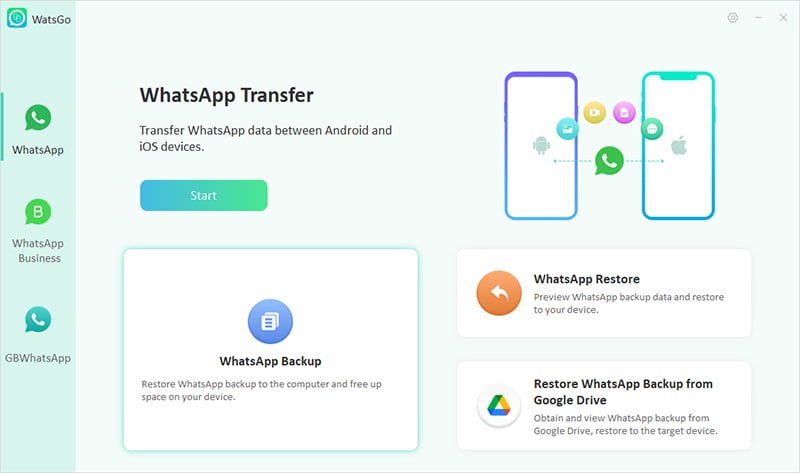
ステップ2。 次に、ソースデバイスとターゲットデバイスの両方を接続します。矢印でデバイスを選択します。
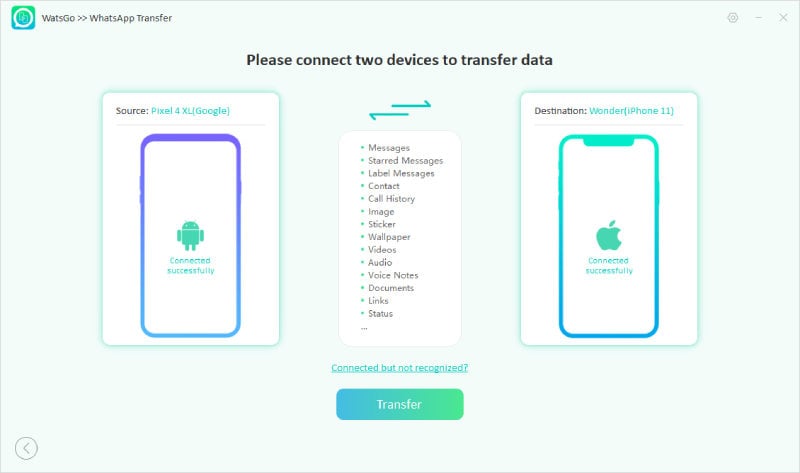
ステップ3。 プロンプトを無視し、[続行]オプションをクリックします。新しい電話で転送するデータ型を選択します。
![[WhatsAppデータファイル]を選択して転送します](https://rifios.com/wp-content/uploads/cache/2025/05/select-whatsapp-data-to-transfer-watsgo.jpg)
ステップ4。 古い電話でエンドツーエンドの暗号化を有効にします。データが生成されたら、64ビットパスワードで検証します。
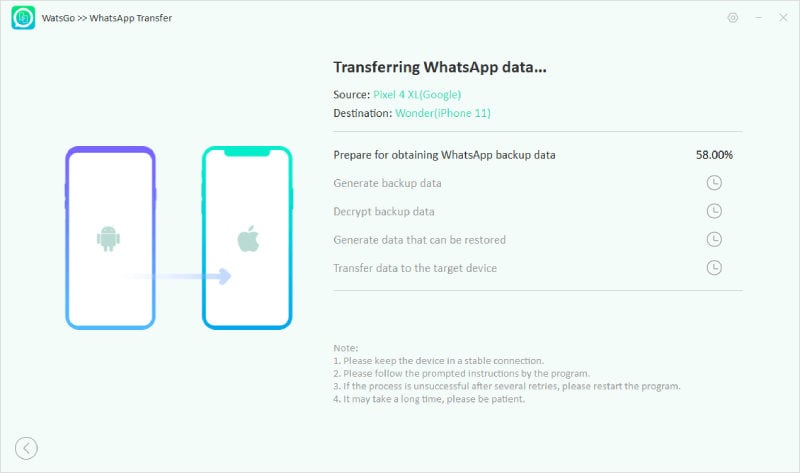
ステップ5。 最後に、データが正常に転送されると、成功インターフェイスが表示されます。
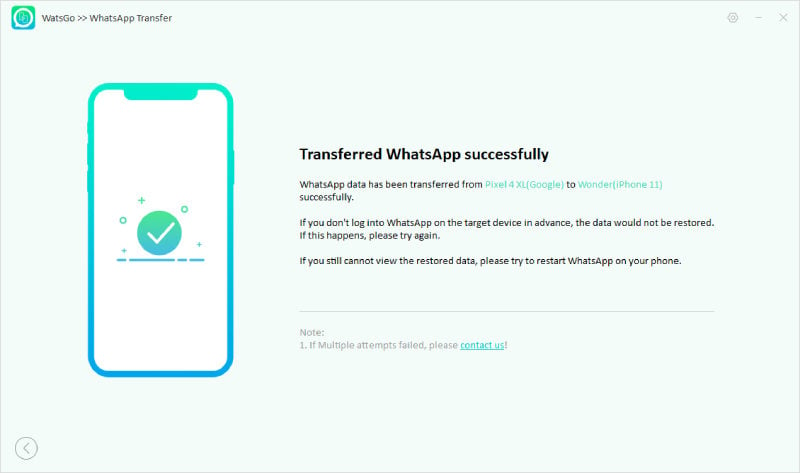
それだけです、みんな。確かに、上記の方法は、WhatsAppで動作しない音声タイピングを解決するのに役立ち、WhatsAppで音声タイピング機能を楽しむことができます。